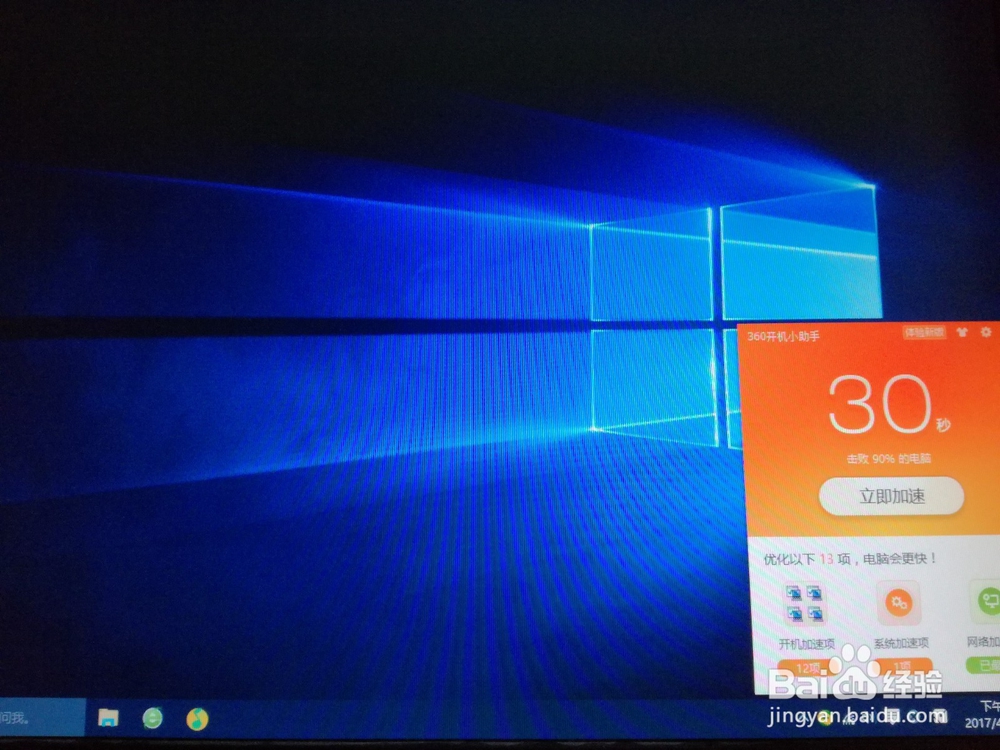1、开机时按启动快捷键(不知道电脑快捷键是哪个的请参考http://j坡纠课柩ingyan.baidu.com/article/1e5468f96a0b48484961b7e6.html),通过上下键将光标移动到USB,也就是U盘,然后回车键。
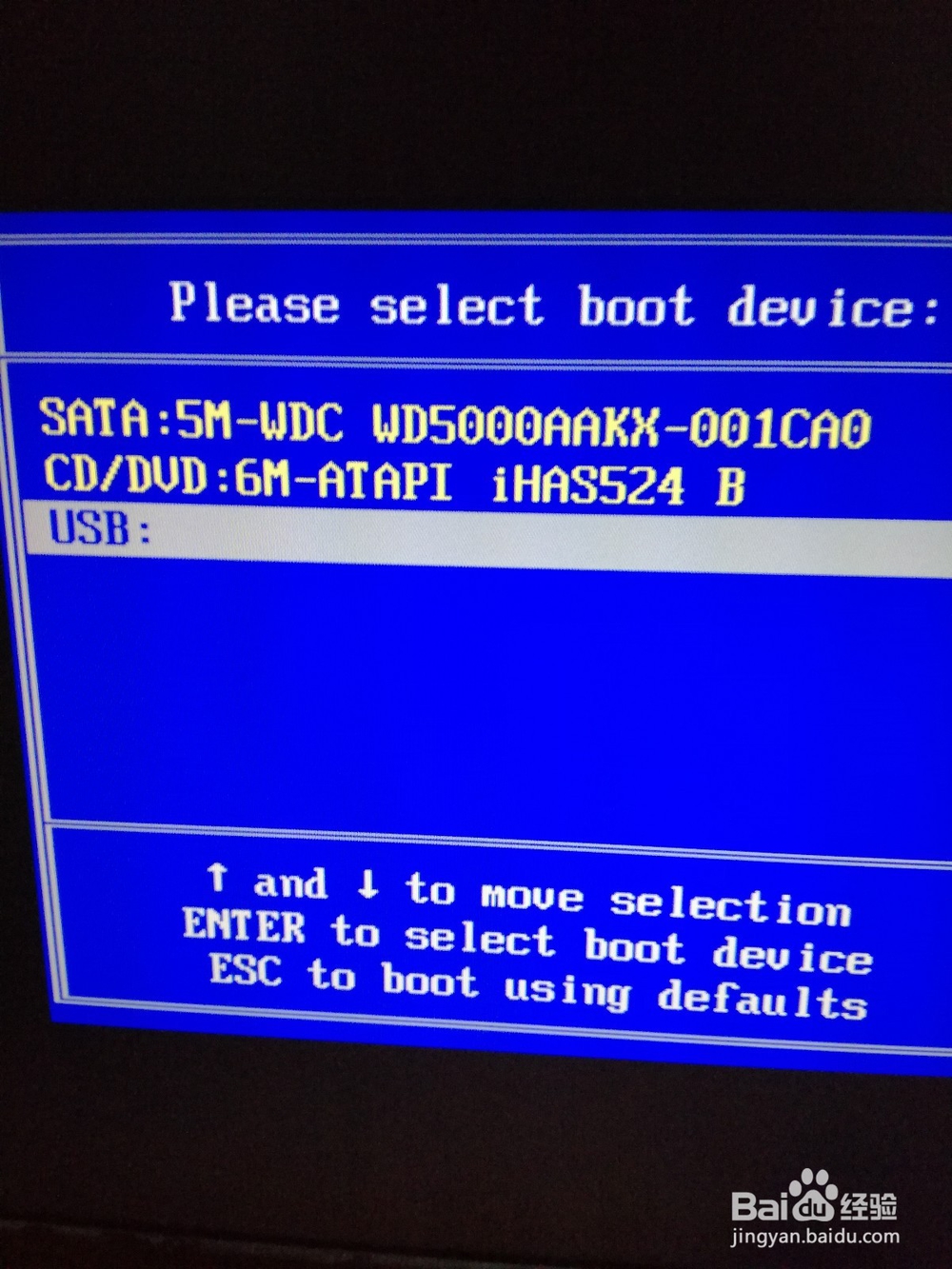
2、在这个界面将光标移动到09的选项,然后回车。

3、在接下来的这个界面选择06这个选项,然后回车。
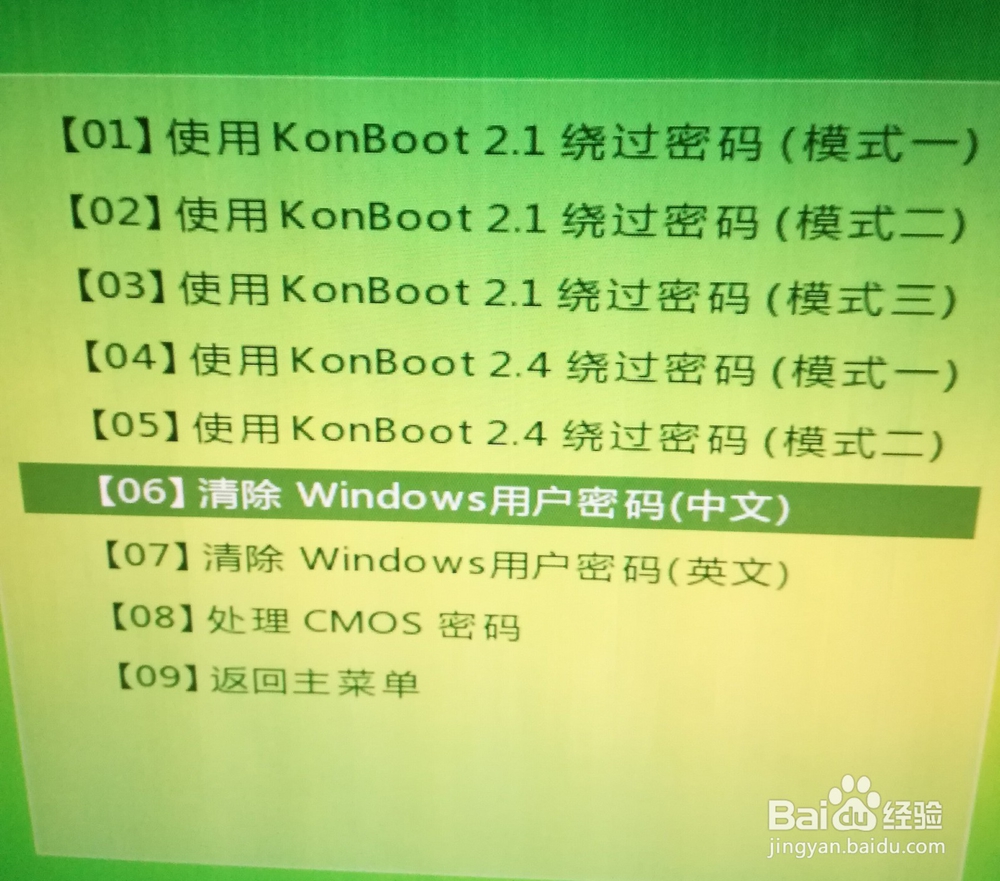
4、然后在这个界面用键盘输入1,然后回车。
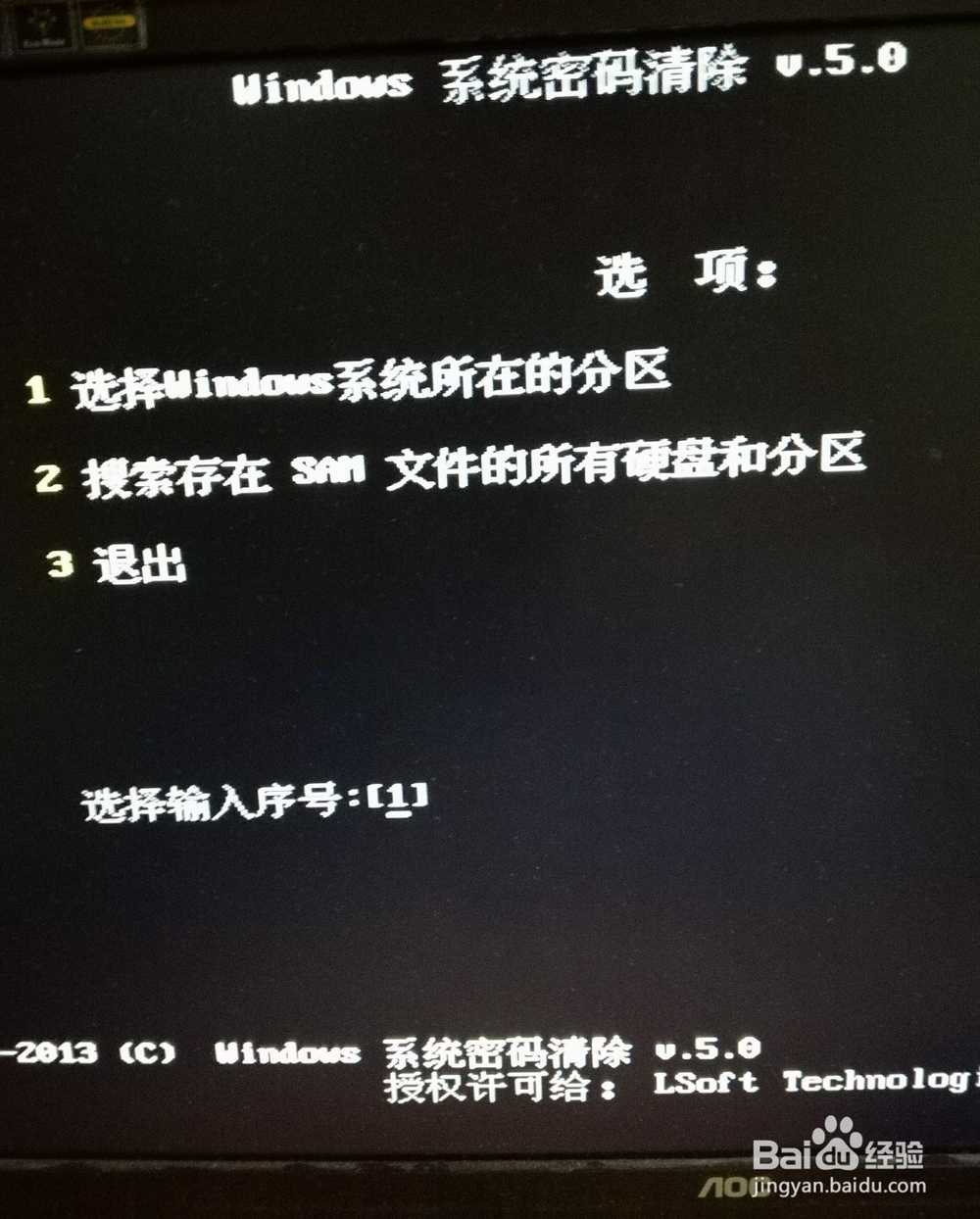
5、根据自己系统盘(一般是C盘)的大小输入对应的编号(比如说我的是1,就输入1)然后回车键。

6、等待大约10秒。。。
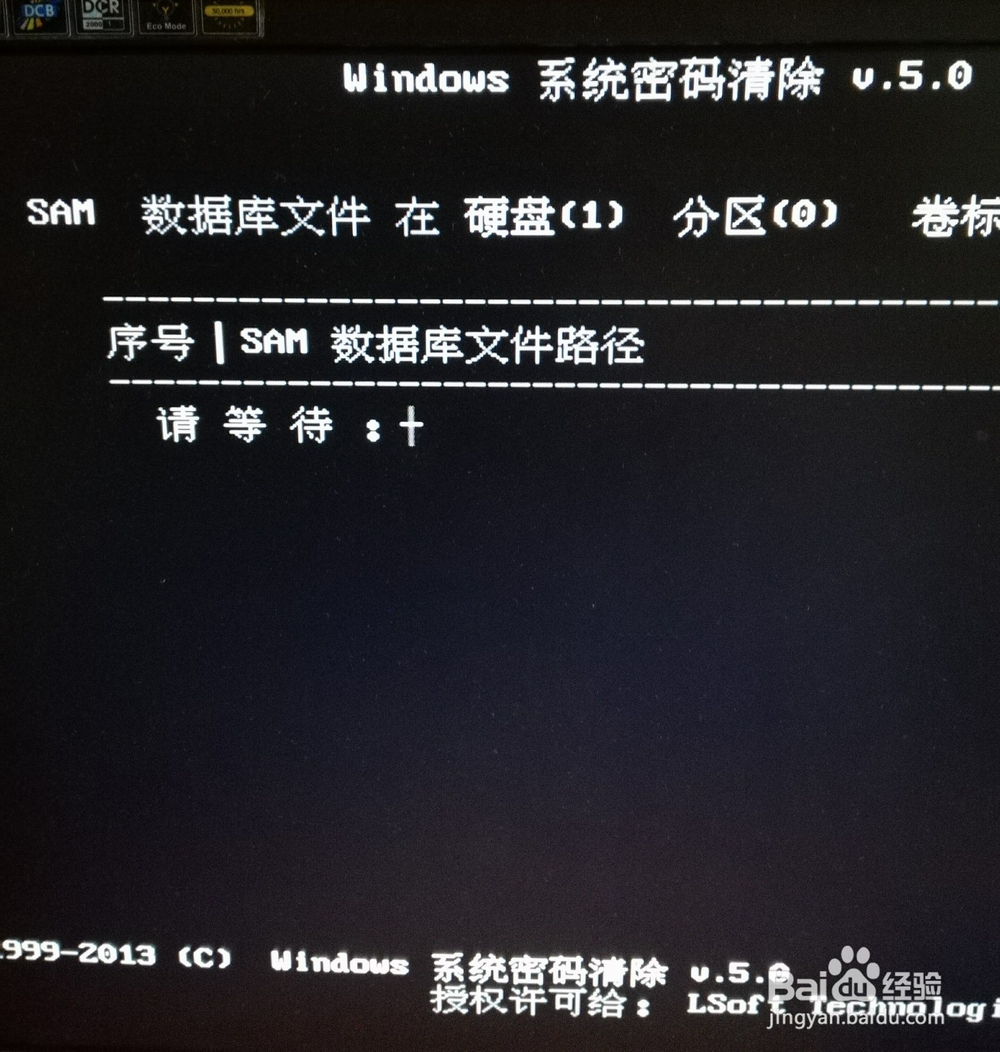
7、这个界面输入0,然后回车。
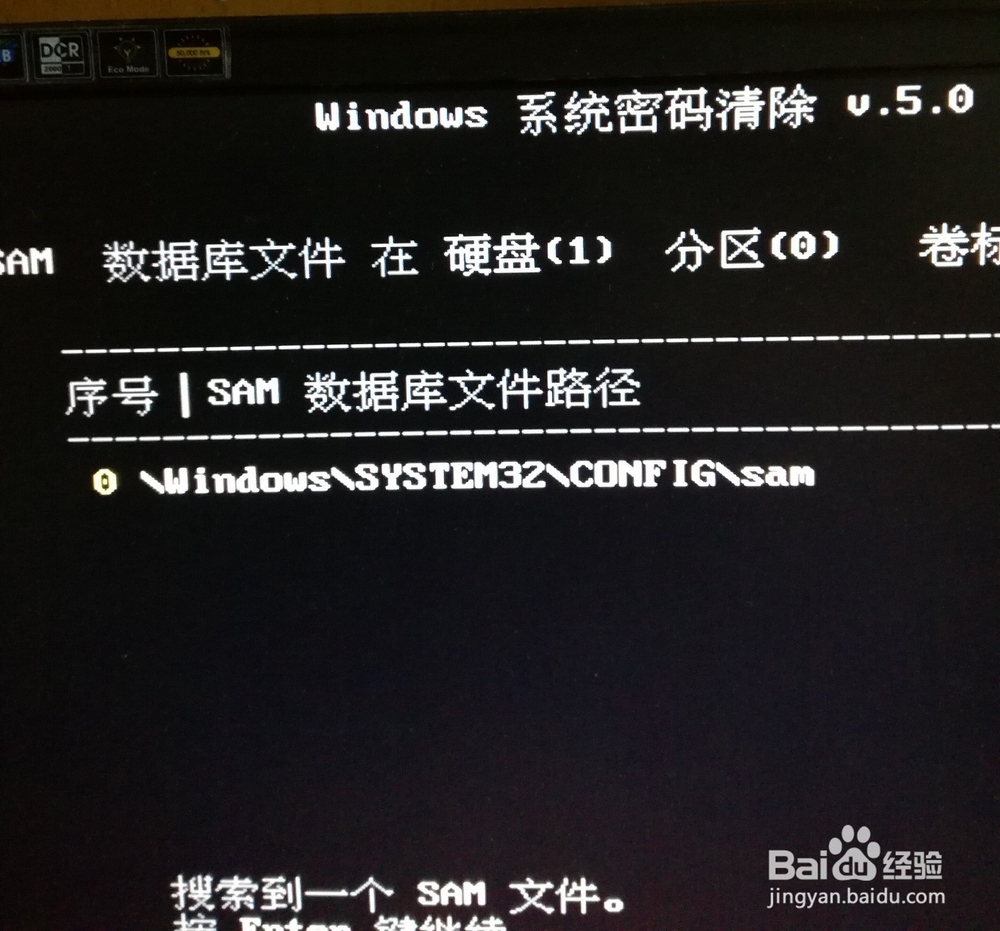
8、输入忘记密码的用户名左边的编号(如果是默认的用户名就是administrator),然后回车
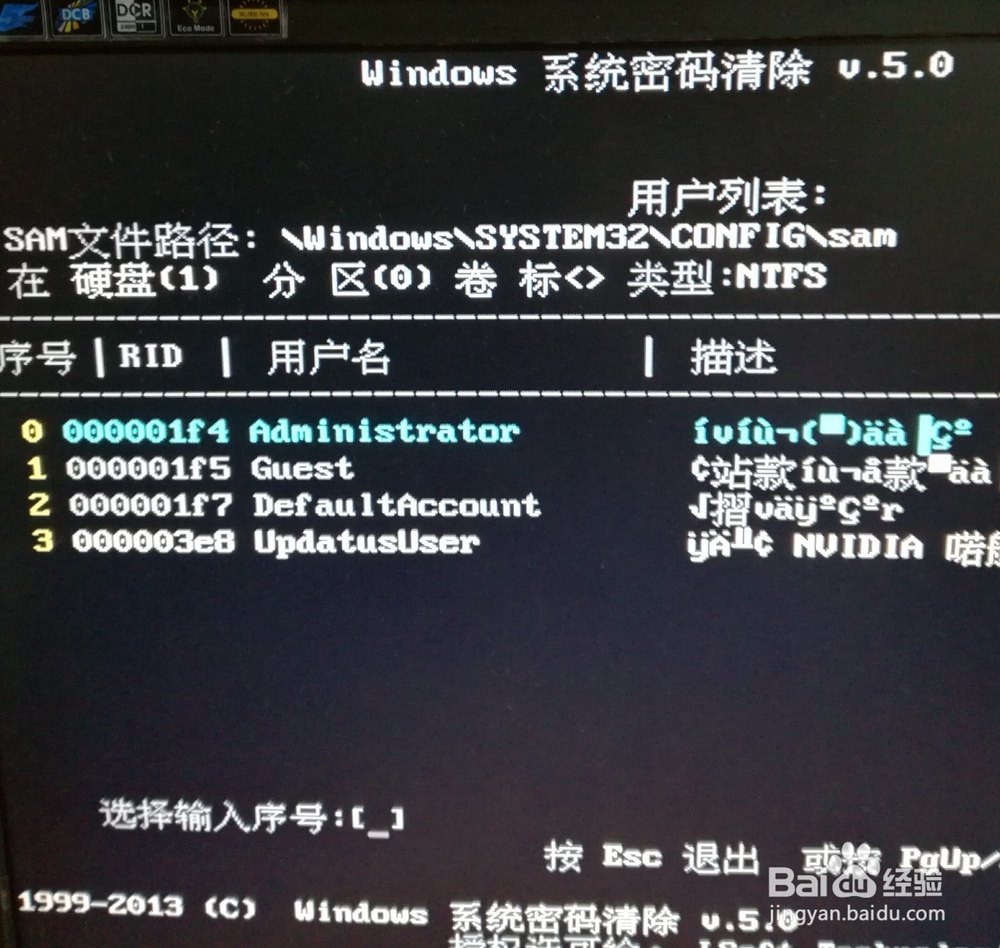
9、这个界面输入X,然后回车。
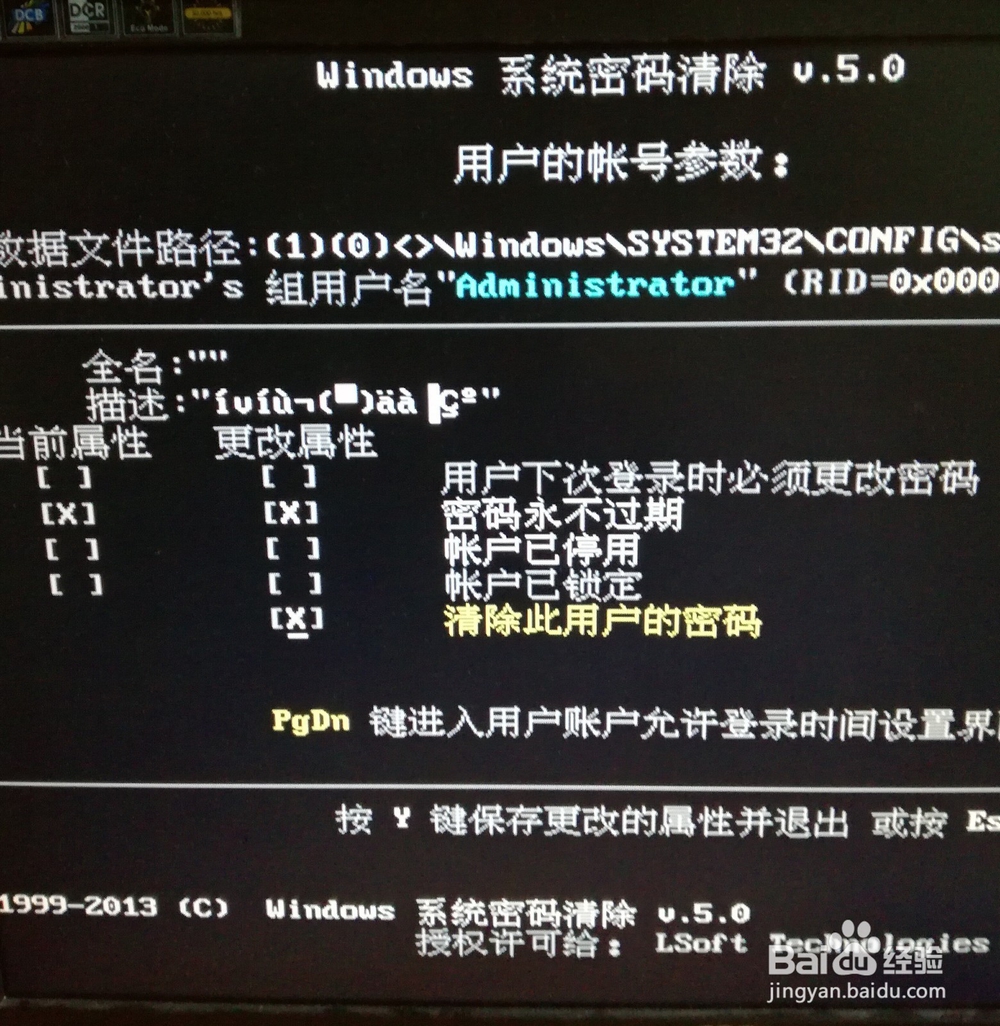
10、然后我们就已经成功删除开机密码了,重启后你会发现开机密码没有了。
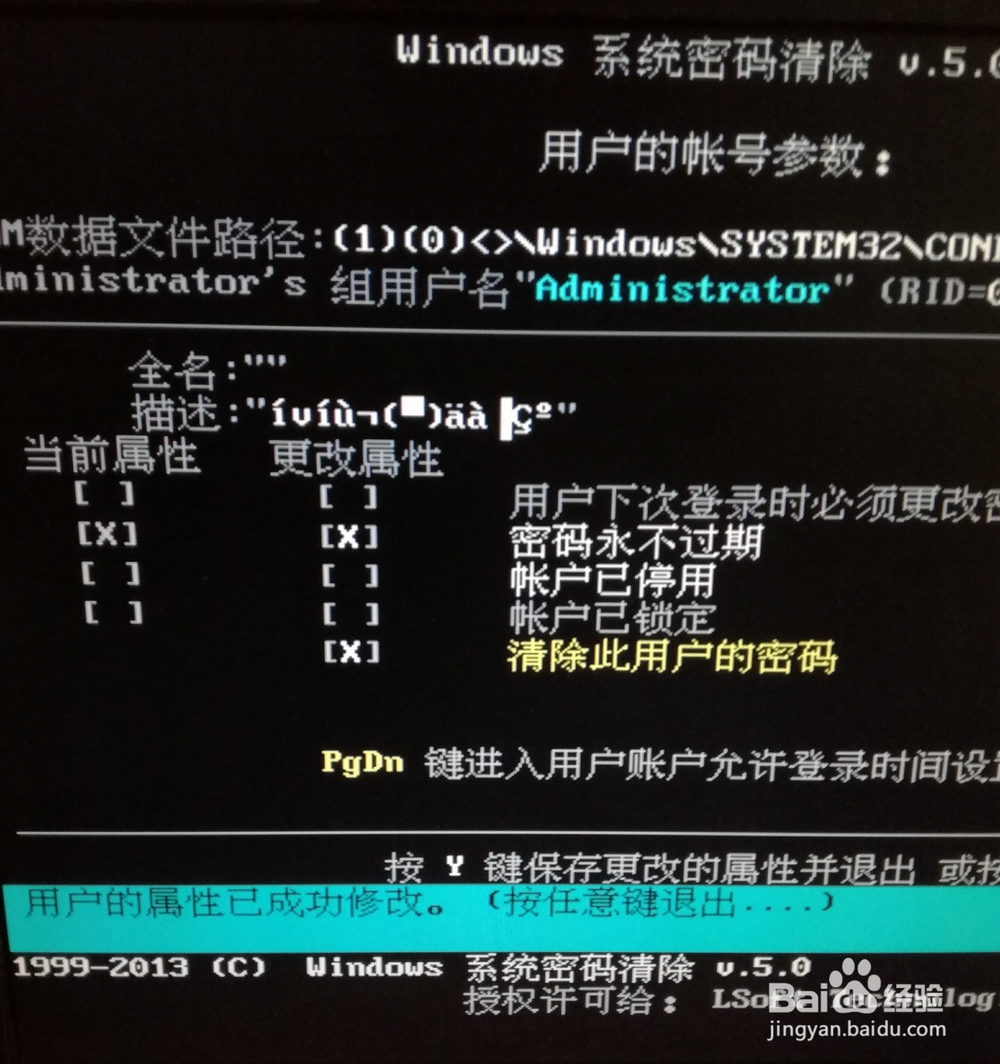
11、重启后你会发现开机密码没有了,直接进入了登录界面。
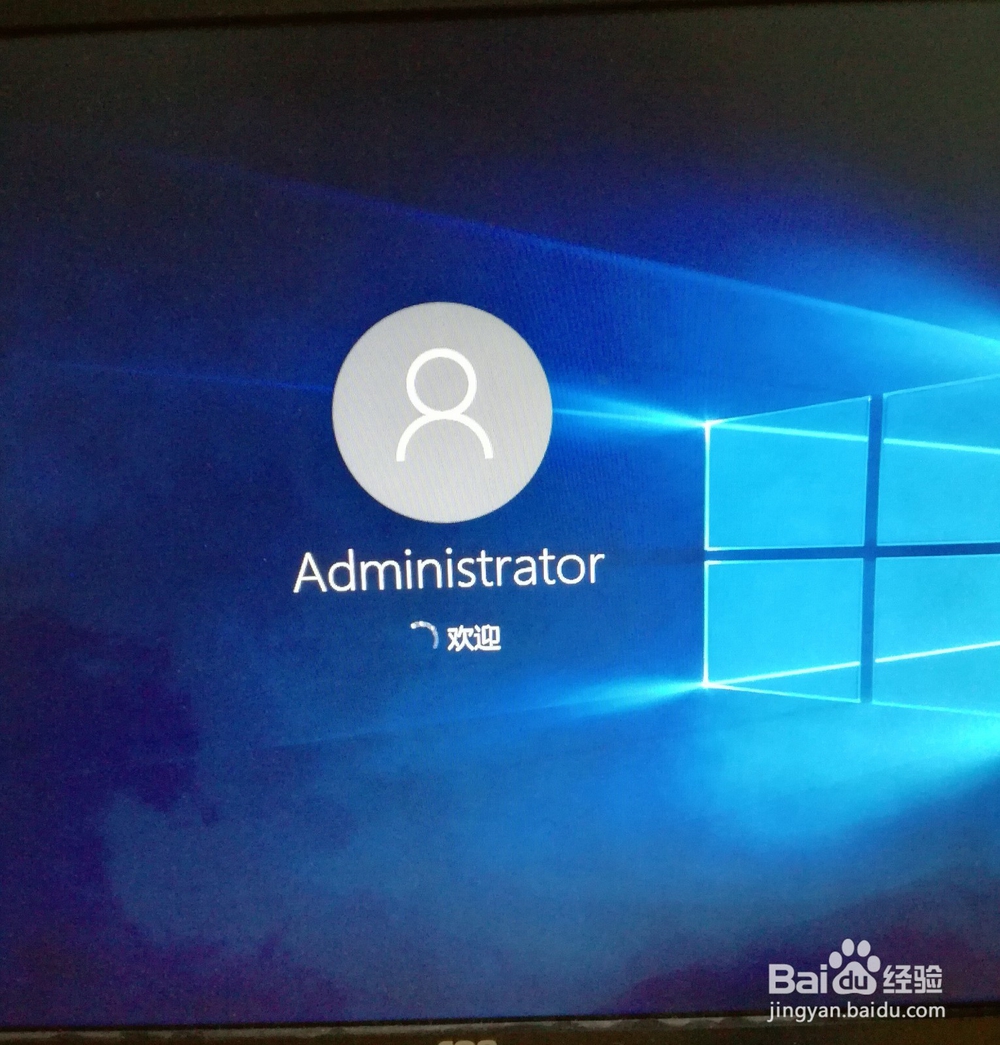
12、如果对你有帮助请点个赞,祝您生活愉快!谢谢!